Configurer des localisations physiques
Cette page traite de la configuration de base des localisations physiques.
Pour obtenir des liens redirigeant vers les principales pages de documentation concernant les services aux usagers, consultez Services aux usagers.
Pour configurer des localisations physiques, vous devez avoir l'un des rôles suivants :
- Administrateur général du système
- Administrateur des services aux usagers
Une localisation physique (c'est-à-dire une localisation, un emplacement sur les rayons ou une collection) correspond à un emplacement physique où les exemplaires sont stockés. Elle est associée à une bibliothèque et non à une institution. Pour plus d'informations sur la relation entre institutions, bibliothèques (unités d'organisation) et localisations physiques, voir Configurer l'institution et ses bibliothèques. Notez que les localisations physiques peuvent être situées hors-site, dans une localisation distante. Pour plus d'informations, voir Configurer des installations de magasins distants.
Pour plus d'informations sur la configuration des localisations physiques, regardez la vidéo Fulfillment Organizational Structure (5:36). Regardez également la vidéo Managing Libraries and Locations.
Vous pouvez configurer des localisations physiques sur la page Liste des localisations physiques (Menu de configuration > Services aux usagers > Localisations > Localisations physiques) ou (seulement pour le rôle d'Administrateur général du système) Menu de configuration > Général > Localisations > Localisations physiques).
Assurez-vous d'être dans le contexte de la bibliothèque dont vous souhaitez configurer les localisations physiques, en sélectionnant la bibliothèque concernée via le filtre Vous configurez sur la page Configuration des services aux usagers.

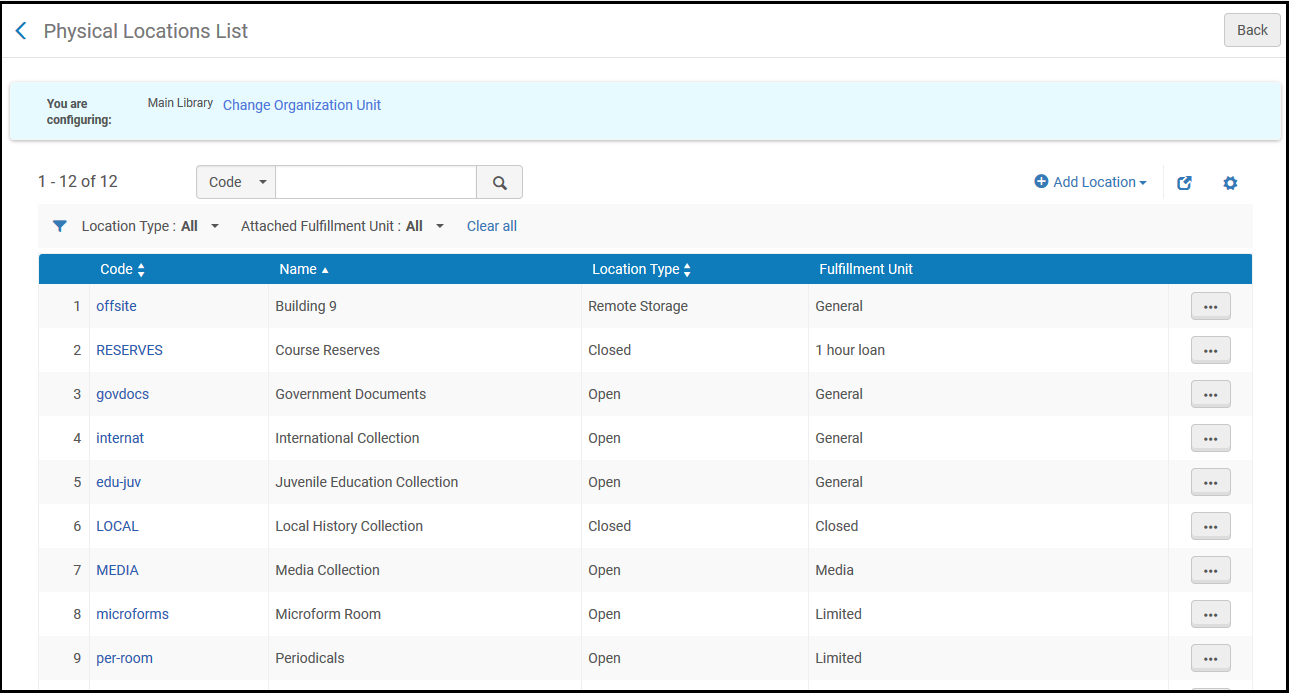
Page Liste des localisations physiques
Les actions suivantes peuvent être effectuées sur cette page :
- Ajouter une localisation physique (voir Ajouter une localisation physique)
- Modifier une localisation physique (voir Modifier une localisation physique)
- Dupliquer une localisation physique (Dupliquer dans la liste des actions sur la ligne puis modifiez les champs concernés)
- Supprimer une localisation physique (Supprimer dans la liste des actions sur la ligne)
- Une localisation ne peut pas être supprimée si elle est associée à un inventaire (s'il y a des exemplaires avec ce code de localisation). Vous devez déplacer les exemplaires vers une autre bibliothèque avant de supprimer la localisation.
- La modification d'une localisation physique peut avoir des implications pour plusieurs autres zones fonctionnelles d'Alma. Veuillez vous assurer de bien coordonner les changements que vous effectuez.
Ajouter une localisation physique
Vous pouvez ajouter une localisation physique.
Pour ajouter une localisation physique :
- Sur la page Liste des localisations physiques (Menu de configuration > Services aux usagers > Localisations > Localisations physiques), cliquez sur Ajouter une localisation. Une boîte de dialogue apparaît.
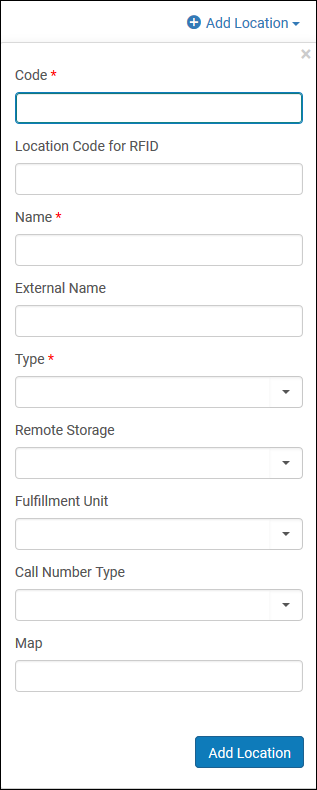 Boîte de dialogue Ajouter une localisation
Boîte de dialogue Ajouter une localisation - Saisissez le code de la localisation (jusqu'à 10 caractères, aucune virgule autorisée) et le nom, qui sont deux champs nécessaires, ainsi que le nom public de la localisation, s'il y a lieu. Nom externe est le nom à afficher aux lecteurs dans Get It pour les holdings dans la localisation. Si ce champ est vide, le champ de nom s'affiche.
Le nom d'une localisation ne peut pas comporter de caractères spéciaux, tels que des guillemets ('). Utilisez des caractères alphanumériques, des tirets et des tirets bas.
- Dans la liste Type, sélectionnez le type de localisation. La distinction faite entre différents types de localisation vous permet de filtrer par type de localisation sur la page Liste des localisations physiques.
Le champ Magasin distant ne doit être rempli que lorsque le champ Type est marqué comme Magasin distant. Si vous indiquez une option dans le champ Magasin distant, cela modifie les étapes de workflow, qui passent de Prendre en rayon à Awaiting Remote Storage.
- Ouvert – Une localisation accessible aux lecteurs, qui peuvent y retirer un exemplaire et ensuite l'emprunter.
- Fermé – Une localisation accessible uniquement au personnel de la bibliothèque et pas aux lecteurs.
- Magasin distant – Une localisation de stockage distante, ce qui est similaire à une localisation fermée sauf qu'elle se trouve hors-site. Récupérer un exemplaire dans une localisation de magasin distant peut prendre plus de temps que de le récupérer dans une localisation fermée ordinaire.
- Non disponible – Une localisation à partir de laquelle les exemplaires sont considérés comme non disponibles pour calculer les services électroniques généraux dans Primo. Notez que ce champ n'a pas d'autre utilité fonctionnelle. Pour comprendre comment cette sélection fonctionne en conjonction avec les services électroniques généraux et avoir un exemple, voir les options décrites pour le champ Désactiver le service dans la boîte de dialogue Détails de Service (sous Configurer les services électroniques généraux).
- Ne se trouve pas dans la bibliothèque – Cette localisation indique qu'une copie appartenant à l'enseignant est actuellement en possession de ce dernier. Elle sera rapportée à la bibliothèque plus tard.
- Si la localisation a une installation de magasin distant, sélectionnez une option de magasin distant pour la localisation en question dans la liste Magasin distant. Notez qu'une localisation, peu importe le type, doit être associée à une installation de magasin distant.
- Dans la liste Unité de services aux usagers, sélectionnez une unité de services aux usagers associée à la localisation. L'unité de services aux usagers définit les règles à appliquer sur les exemplaires en circulation issus de cette localisation. Pour plus de détails, voir Services aux usagers – exemplaires physiques.
- Dans la liste Type de cote, sélectionnez le type de cote utilisé pour les holdings dans cette localisation, comme la Classification de la Library of Congress, la Classification décimale Dewey ou la Classification de la National Library of Medicine.
Le type de cote sélectionné ici devient la valeur par défaut des notices de holdings associées à cette localisation. Si ce champ est laissé vide, la valeur du paramètre call_number_type est utilisée comme valeur par défaut. Quand une nouvelle notice de holding est associée à la localisation, si le type de cote n'est pas spécifié dans la notice ou dans le modèle de notice, le type par défaut est utilisé. Si un exemplaire ayant déjà un type de cote défini dans sa notice de holding est déplacé vers cette localisation, la modification ou non du type de cote dépend de la valeur du paramètre update_call_number_type_upon_item_move. Voir également use_space_as_call_number_type ; Travailler avec des notices de collections.
- Mentionnez l'URL d'une carte qui peut aider les lecteurs dans la recherche de la localisation.
- Cliquez sur Ajouter une localisation pour ajouter la localisation.
Il est recommandé d'associer la nouvelle localisation à un bureau de prêt, pour permettre la manipulation des exemplaires (par ex., prendre en rayon, emprunter et retourner, remettre en rayon). Vous devez modifier la localisation (voir ci-dessous) ou bien modifier le bureau de prêt concerné, puis lui associer la localisation.
Modifier une localisation physique
Vous pouvez modifier une localisation physique.
Pour modifier les informations sur une localisation physique :
- Sur la page Liste des localisations physiques (Menu de configuration > Services aux usagers > Localisations > Localisations physiques), sélectionnez Modifier dans la liste des actions sur la ligne pour une localisation.
- Sur la page Modifier la localisation physique, dans la section Détails de la localisation physique, modifiez les informations sur la localisation si nécessaire. Pour plus d'informations sur cette page, voir Ajouter une localisation physique.
- Dans la section Liste des bureaux de prêt de la localisation physique :
- Pour créer un nouveau bureau de prêt et l'associer à la localisation physique, cliquez sur Attacher un nouveau bureau de prêt. Pour plus d'informations, voir Ajouter un bureau de prêt.
- Pour associer un bureau de prêt existant à la localisation physique, sélectionnez-le dans la liste déroulante, puis sélectionnez les services qu'il fournit à la localisation physique, et cliquez enfin sur Joindre un bureau de prêt existant. Pour plus d'informations, voir Ajouter un bureau de prêt.
- Dans la section Configurations des données sur les fonds :
-
Dans Mettre au catalogue, sélectionnez le sous-champ MARC que vous souhaitez utiliser pour le numéro d'entrée. Lorsque vous faites cette sélection, le champ Numéro d'entrée devient obligatoire pour la création d'une notice de holdings et ce sous-champ est indexé, et peut donc être cherché dans le répertoire. Les options sont les suivantes :
- Désignation de pièce (852 $$p)
- Segment de classification (852 $$h)
- Emplacement sur les rayons (852 $$j)
- Aucun (l'option par défaut)
- Dans Type de cote, sélectionnez la méthode pour générer le numéro de cote.
- Sélectionnez Supprimer de la découverte pour empêcher la publication sur l'interface de découverte (Primo ou Libraries Australia) des exemplaires de cette localisation. Veuillez noter que si l'exemplaire supprimé est le seul exemplaire relié au titre, le titre sera supprimé à condition que le paramètre suppressBibWithSuppressedHol (voir Gérer les autres paramètres (Gestion des ressources)) soit défini sur vrai.
- Si une notice ne comprend qu'un seul exemplaire supprimé au niveau de la localisation, elle est toujours publiée depuis l'institution réseau comme étant nouvelle/mise à jour, mais elle ne contient pas le champ AVA. Pour que les notices ne puissent pas être récupérées dans Primo, vous devez les supprimer manuellement.
- Si le Profil de tri des localisations a été configuré pour utiliser l'option Utiliser le tri personnalisé, (voir 'Configurer l'ordre des emplacements des résultats de recherche de Primo'), la priorité de chaque localisation au sein de la bibliothèque peut être déterminée en configurant l'attribut « Priorité de découverte » pour la localisation. Toutes les localisations « Afficher en premier » de la même bibliothèque seront classées avant les autres localisations de la même bibliothèque, et toutes les localisations « Affichage standard » de la même bibliothèque seront classées avant les localisations « Afficher en dernier » de la même bibliothèque. Les localisations de la même priorité de découverte seront classées par ordre alphabétique.
-
- La section Configurations de localisation hôte est disponible uniquement pour la Zone Réseau et ses membres qui travaillent dans une topologie de Zone Réseau. Cette section n'est pas activée pour les institutions autonomes.
Cochez cette case si vous souhaitez configurer l'utilisation conjointe de l'inventaire dans un consortium (où une institution peut commander pour une autre institution dans la Zone Réseau). Pour plus de détails, voir Joint User of Inventory in Consortia.
Si vous ne souhaitez pas configurer ce workflow, décochez cette case. - Cliquez sur Enregistrer pour enregistrer les modifications que vous avez apportées à la localisation physique.
Si le nom public de la localisation externe ou le statut Supprimer de la découverte a changé, tout ensemble de titres physiques lié à cette localisation doit être republié pour Primo. Pour Primo VE, vous devez exécuter l'indexation sur l'ensemble de notices à l'aide du Traitement Recalculer les types de ressource locale (voir Traitements manuels).

